Alla iOS-enheter kommer att inaktiveras efter att ha angett fel lösenord sex gånger. Detta kommer att avstå från att ange ytterligare en uppsättning koder under en minut och på ditt sjunde försök kommer du att låsas ute i 5 minuter och så vidare tills det kommer att vara helt inaktiverat.
Det enda sättet att komma ur denna frustrerande situation är att återställa din enhet. Du har turen om du har en säkerhetskopia annars kommer du att förlora allt på din iPod.
Dagens artikel kommer att lära dig hur man låser upp en inaktiverad iPod utan iTunes eller en dator. Ta reda på de 3 bästa lösningarna du kan följa.
Del 1. Hur man låser upp en inaktiverad iPod med iCloudDel 2. Hur man låser upp iPod snabbt och effektivtDel 3. Lås upp iPod med Siri (ingen iTunes och dator behövs)Del 4. Hur man låser upp en inaktiverad iPod med iTunesDel 5. Sammanfattning
Del 1. Hur man låser upp en inaktiverad iPod med iCloud
Det enklaste sättet att låsa upp en inaktiverad iPod är genom att använda ditt iCloud-konto. iCloud har en extra funktion som heter Find My som enkelt kan lokalisera och säkra och radera din iOS-enhet ifall den tappas bort eller blir stulen.
Men mer än så kan det också vara ett bra verktyg för att låsa upp en inaktiverad enhet genom att fjärrradera den. Du kanske vill låsa upp en iPhone utan att förlora data, men detta kommer sedan att radera lösenordet eller skärmlösenordet. Du bör dock notera att du måste ha ställt in Find My innan du inaktiverar din iPod.
Om du har aktiverat Hitta min på din iPod innan du blev inaktiverad, följ dessa steg för att snabbt låsa upp den:
- Gå till iCloud-webbplatsen eller den här länken: icloud.com/find
- Logga in med ditt Apple-ID och lösenord
- Gå till Alla enheter och navigera till din iPod
- Klicka på alternativet "Radera iPod "
- Välj Bekräfta
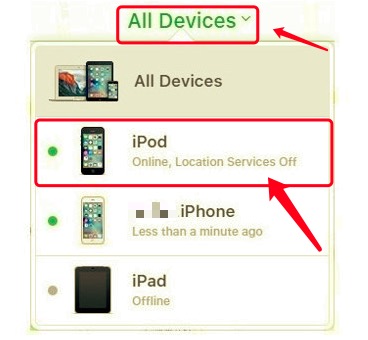
Alla inställningar och data på din iPod kommer att raderas på bara några minuter. Det finns några saker att notera när du använder den här metoden för att implementera hur man låser upp en inaktiverad iPod utan iTunes eller en dator, det första är att du måste ha aktiverat Find My i förväg. För det andra kommer dina data att raderas helt från enheten, och slutligen behöver du en internetanslutning för att fjärrutradera din iPod.
Del 2. Hur man låser upp iPod snabbt och effektivt
Det kan vara ditt lösenord, Apple ID eller kanske skärmtidsbegränsningarna som du vill låsa upp. Ibland har du en gammal iPhone och vill låsa upp dess aktiveringslås utan föregående ägare. Då behöver du ett komplett verktyg som kan hantera alla dessa scenarier. Du måste vara redo när som helst detta skulle hända.
iTunes är valet när det kommer till att låsa upp iOS-enheter, men det finns andra alternativ förutom iTunes. Många program tillgodoser behoven hos iOS-användare, särskilt genom att ge dem effektiva mobila lösningar.
Men nu undrar du hur man låser upp en inaktiverad iPod utan iTunes eller en dator. iOS Unlocker är det mest bekväma verktyget för att låsa upp olika iOS-enheter inklusive lösenord. Den levereras med ett lättanvänt programvarugränssnitt som även nybörjare kan använda med stor bekvämlighet. Skaffa det här verktyget för en gratis provperiod för att låsa upp din inaktiverade iPod nu:
Gratis nedladdning Gratis nedladdning
Med bara några klick kan du sömlöst låsa upp din iPod utan att behöva använda iTunes. För att lära dig mer om hur iOS Unlocker fungerar, följ dessa:
- Installera iOS Unlocker och starta den
- Välja Torka lösenord på menyn och klicka på Start
- Anslut din iPod till datorn med en USB-kabel
- Ange iPod-märket och -modellen för att ladda ner firmware och klicka Start
- ange 0000 för att låsa upp iPod
- Vänta tills din iPod är helt upplåst

Att använda iOS Unlocker kommer också att radera all data på din iPod så vi rekommenderar starkt att du tar en säkerhetskopia regelbundet så att du kan återställa den i sådana här fall. Bortsett från lösenordet tar iOS Unlocker också bort begränsningar och raderar Apple ID, och låter dig anpassa din iOS-enhet precis som du vill ha den.
Del 3. Använda Siri för att låsa upp iPod (ingen iTunes och dator behövs)
Hur låser man upp en inaktiverad iPod utan iTunes eller en dator? Ett av de enklaste och mest effektiva sätten att låsa upp din inaktiverade iPod touch utan iTunes eller dator är att använda Apples Siri. Faktum är att många användare lätt nöjer sig med den här metoden eftersom den inte använder en dator och inte heller raderar befintliga data.
Denna lösning fungerar för iOS-enheter som körs på 8.0-10.1 versioner. Stegen är ganska många och lite förvirrande och repetitiva men om du tror att det kan hjälpa dig bättre, då kan du prova det. Följ den här guiden nedan:
- Fråga Siri för tillfället. Observera att du måste ha Siri-funktionen aktiverad tidigare
- När tiden visas trycker du på klocka och tryck sedan på plus ikon
- Ange vad som helst i sökfältet
- Markera texten och tryck på Kopiera. Tryck sedan på Dela
- Välj Meddelande bland delningsalternativen
- I fältet 'Till', klistra in de kopierade texterna tidigare
- Tryck på returtangenten och välj Skapa ny kontakt alternativ
- Navigera till Lägg till foto och välj Välj foto
- Efter några sekunder, tryck på hemknappen

Du bör notera att inte alla har låst upp sina iPods med Siri. Eftersom iOS har uppdaterats kanske det här alternativet inte längre är tillgängligt på nyare enheter.
Den här lösningen tar inte bort lösenordet på din iPod, så om den inaktiveras igen måste du upprepa ovanstående process.
Del 4. Hur man låser upp en inaktiverad iPod med iTunes
Om du har gett upp tanken på hur du låser upp en inaktiverad iPod utan iTunes eller en dator och du fortfarande föredrar att använda iTunes När du låser upp din inaktiverade iPod följer du bara stegen nedan. iTunes är fortfarande det mest föredragna iOS-hanteringsverktyget förutom att synkronisera dina musikspår och lägga till säkerhetskopior.
- Tryck och håll ned strömknappen på din iPod. Skjut för att stänga av
- Anslut din iPod till datorn med en USB-sladd
- Starta iTunes på din dator
- Vid den här tiden, tryck och håll ned Effekt och Hem knappar på din iPod. Fortsätt att hålla dem tills Apple-logotypen visas och även iTunes-logotypen.
- På din iTunes kommer det att finnas ett popup-fönster. Välj återställa från alternativen
- Vänta tills processen är klar
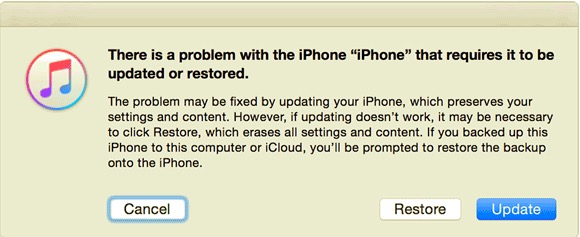
Efter att du har återställt din iPod i iTunes kan du också återställa din säkerhetskopia så att du kan börja anpassa din enhet igen.
Folk läser ocksåFinns det någon iCloud Login Finder? Ta reda på det i denna guide.Så här fixar du iPad kräver ditt lösenord efter omstart
Del 5. Sammanfattning
Det finns många fler sätt hur man låser upp en inaktiverad iPod utan iTunes eller en dator men vi sökte bara efter de tre bästa lösningarna. Du kan använda din Hitta min-funktion i iCloud för att radera din iPod så att du kan låsa upp den. Eller så kan du använda Siri om du äger en äldre iPod.
Den bästa lösningen för att låsa upp en inaktiverad iPod är dock att använda iOS Unlocker. Allt som krävs är att du laddar ner och kör det här programmet på din dator:
Gratis nedladdning Gratis nedladdning
Denna programvara är idealisk för alla låsta situationer. Detta kraftfulla verktyg låter dig kringgå och ta bort lösenordet och lösenorden med bara några klick. Har du testat att låsa upp en inaktiverad iPod? Vilken lösning använde du?
Skrivet av Rosie
Senast uppdaterad: 2022-01-27